홈택스 전자세금계산서 건별발급 방법 정리
사업을 영위하는 일반 개인사업자는 매출이 발생할 경우 전자세금계산서를 발급해야 합니다. 전자세금계산서 발급은 국세청 홈택스와 손택스에서 손쉽게 가능합니다. 만약 전자세금계산서를 제때에 발급하지 않으면, 가산세를 추가로 납부하게 되니 잊지 말고 발급하시길 바랍니다. 이번에는 홈택스에서 전자세금계산서를 발행하는 방법과 자주 거래하는 거래처 등록 방법에 대해 알아보도록 하겠습니다.
전자세금계산서 건별발급 방법
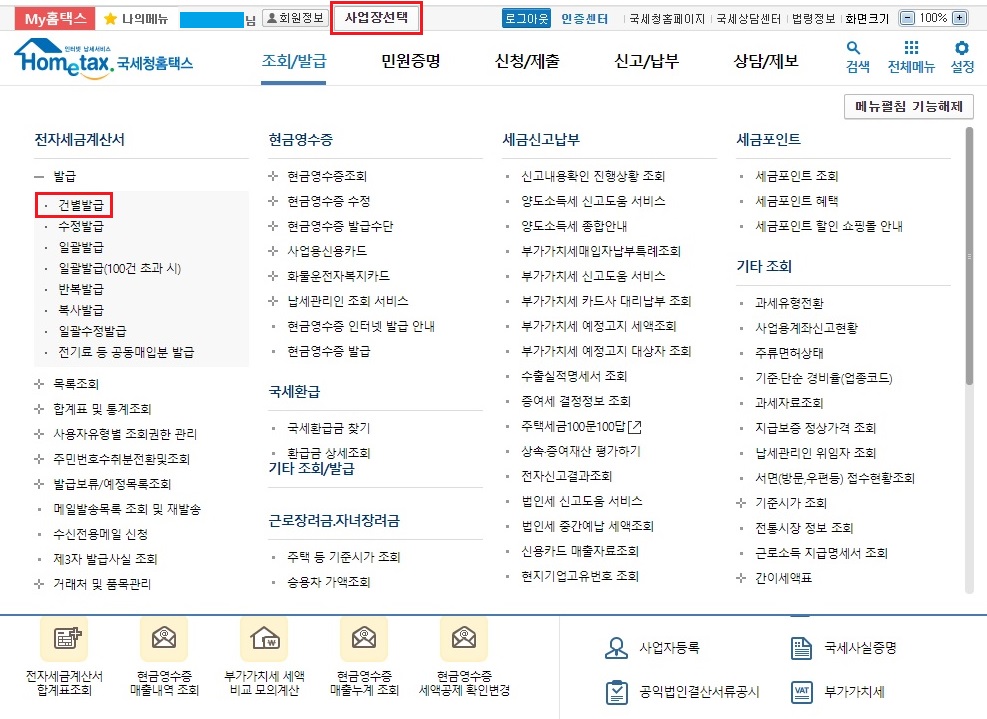
1. 국세청 홈택스 홈페이지에 접속합니다. 개인으로 접속했을 경우, 상단의 사업장선택 메뉴를 통해 사업장을 선택합니다. 참고로 전자세금계산서 발급 시, 전자세금용 공동인증서가 필요합니다. 전자세금계산서 신규 발급을 기준으로, 조회/발급 ▶ 전자세금계산서 ▶ 발급 ▶ 건별발급 메뉴를 선택합니다.
전자세금용 공동인증서(구 공인인증서) 발급 방법 알아보기
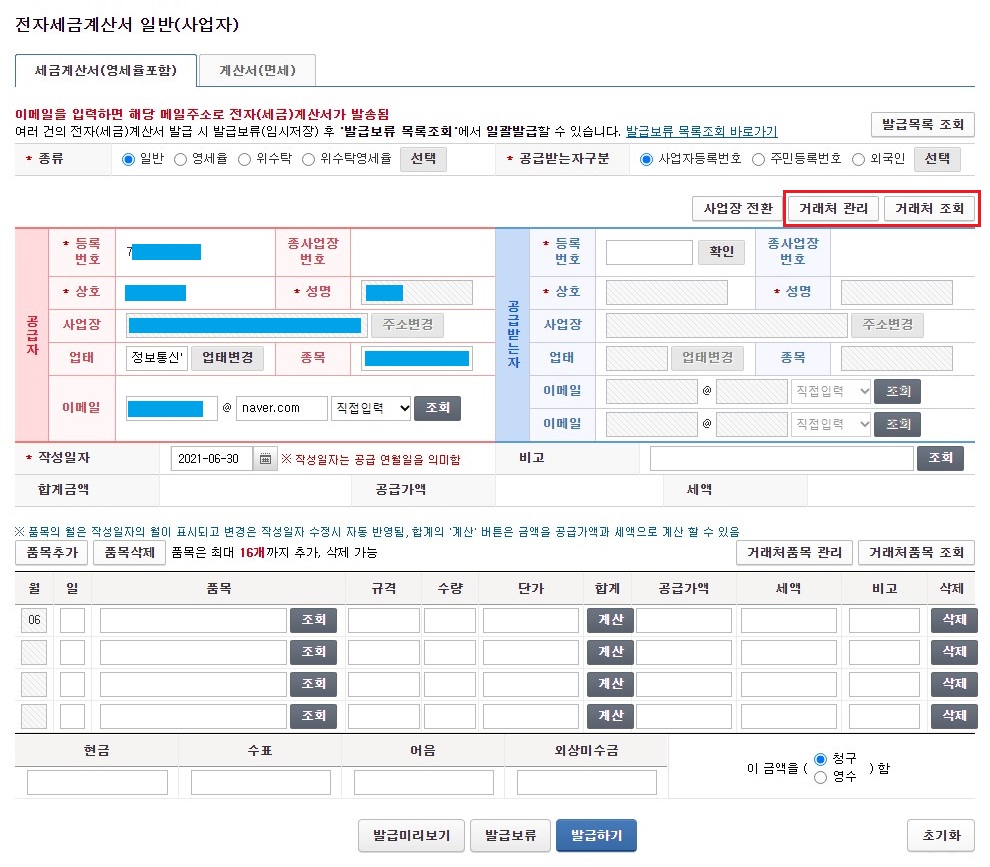
2. 전자세금계산서 일반(사업자) 입력 화면입니다. 공급자의 사업자등록번호, 상호, 성명, 업태, 종목, 이메일 등은 자동으로 출력됩니다. 전자세금계산서를 발급하면 이메일로 발급 내역이 전송되므로, 정확하게 입력되어 있는지 확인합니다. 공급받는 자의 사업자등록번호, 상호, 성명, 업태, 종목, 이메일 등은 직접 입력도 가능하나, 이번에는 거래처 관리 메뉴를 통해 등록하고 거래처 조회 메뉴를 통해 가져오는 방식으로 설명하겠습니다.
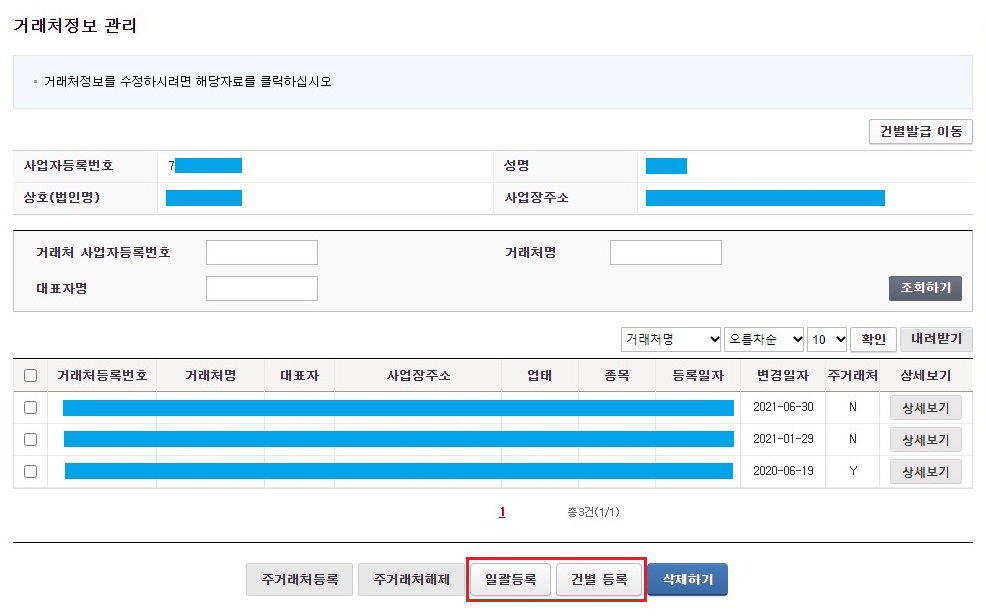
- 거래처 관리 버튼을 클릭하면, 거래처정보 관리 화면으로 이동합니다. 기존에 등록된 거래처 목록이 출력되며, 일괄등록과 건별 등록 메뉴를 통해 신규로 등록이 가능합니다. 만약 기존 거래처의 정보를 수정하려면, 목록에서 해당 자료를 클릭합니다.
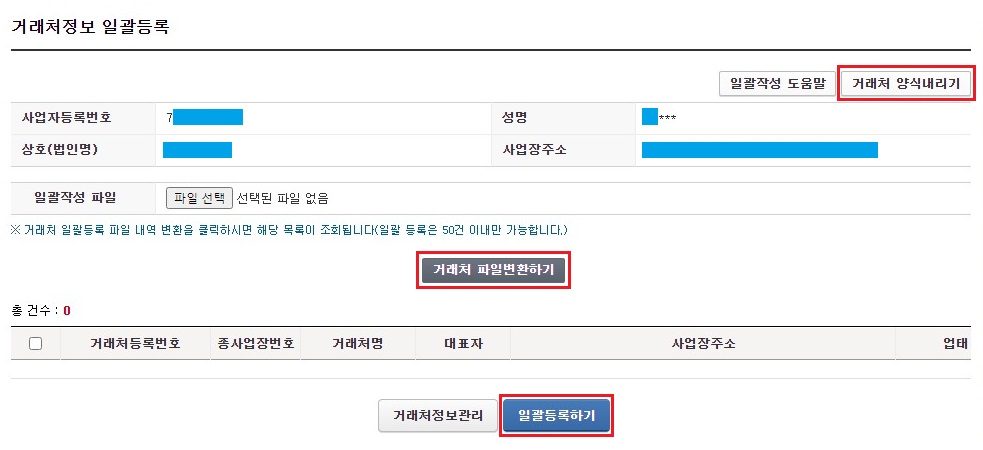
- 거래처정보 일괄등록 화면입니다. 우측 상단의 거래처 양식내리기를 통해 양식을 다운로드하여 작성한 후, 파일 선택 버튼을 클릭하여 일괄작성 파일을 업로드하고 거래처 파일변환하기를 수행합니다. 일괄 등록은 최대 50건까지만 가능합니다. 거래처정보가 정상적으로 출력되면, 하단의 일괄등록하기 버튼을 클릭합니다.
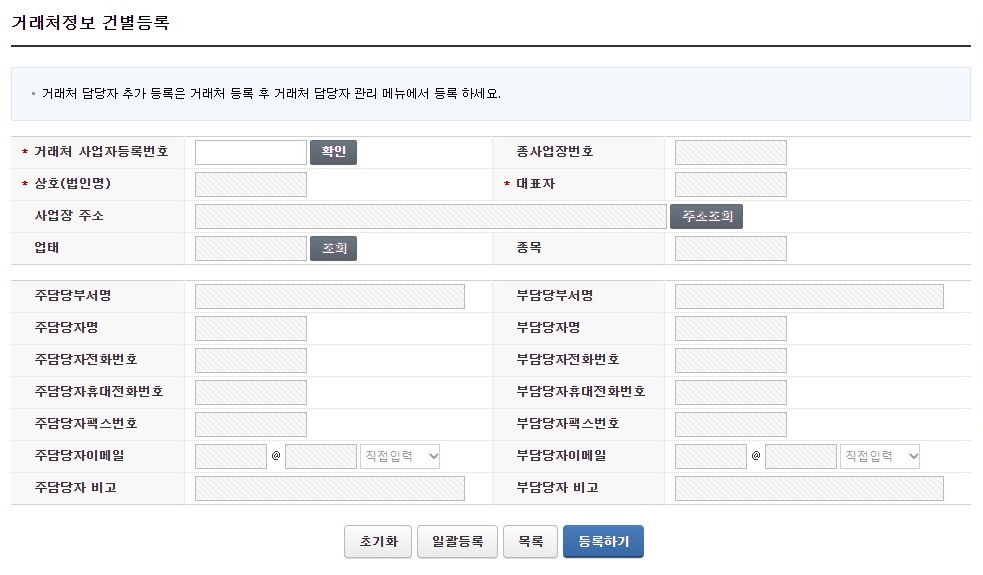
- 거래처정보 건별등록 화면입니다. 거래처 사업자등록번호, 상호(법인명). 대표자, 사업장 주소, 업태, 종목 등을 입력한 후, 하단의 등록하기 버튼을 클릭합니다.
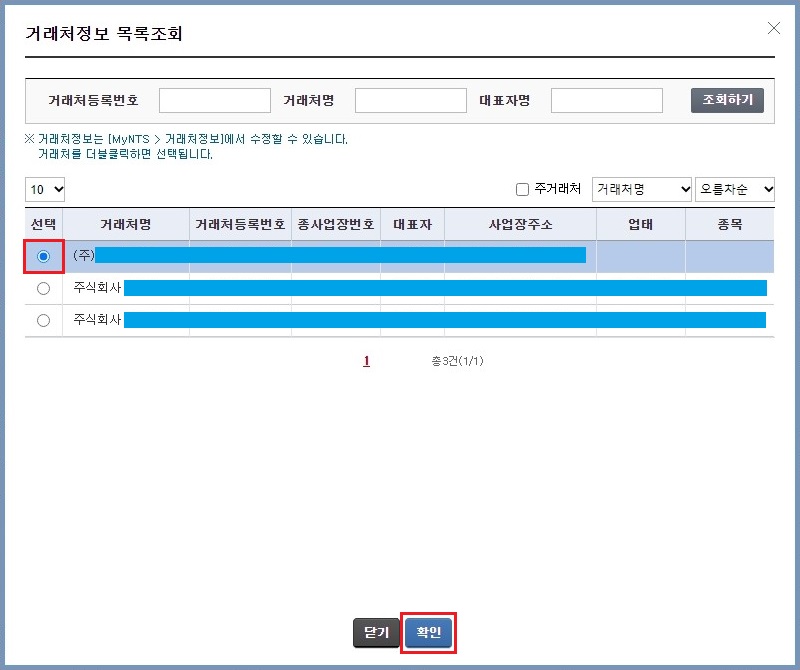
- 전자세금계산서 일반(사업자) 입력 화면에서 거래처 조회 버튼을 클릭하면, 거래처정보 목록조회 화면으로 이동합니다. 이 화면에서 전자세금계산서를 발급할 거래처를 선택한 후, 하단의 확인 버튼을 클릭하면 전자세금계산서 일반(사업자) 입력 화면의 공급받는 자에 자동으로 거래처정보가 출력됩니다.
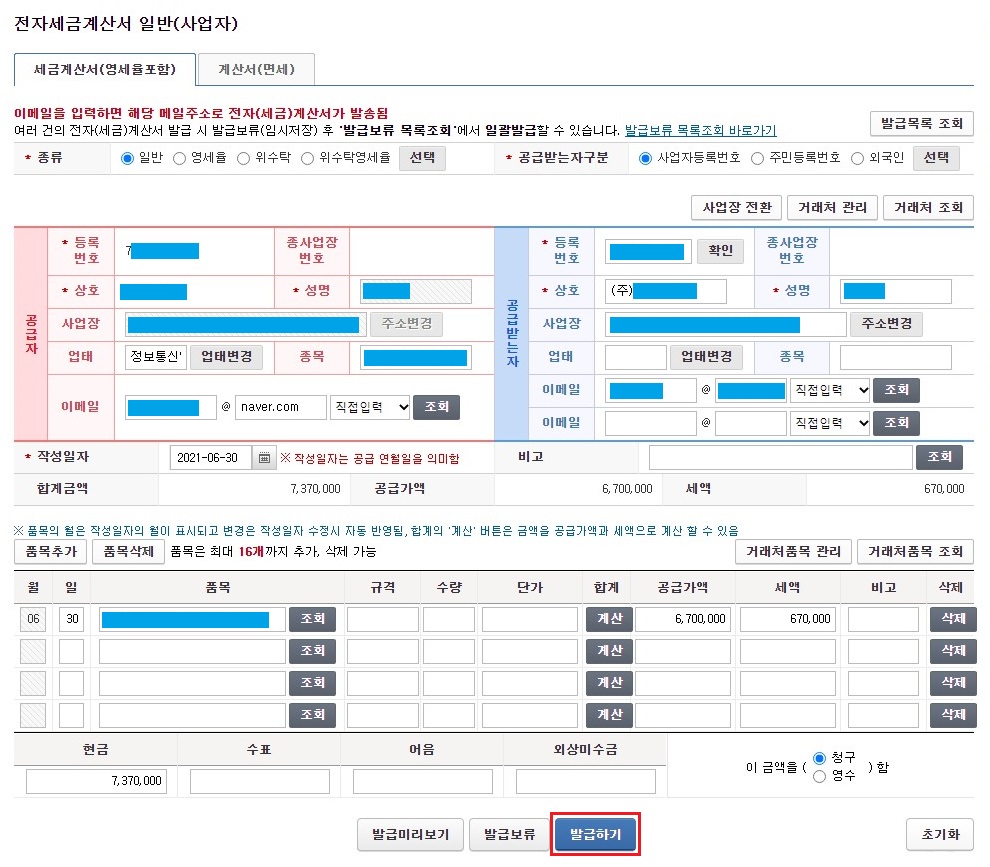
3. 작성일자를 선택한 후, 하단의 거래처품목 목록 테이블에 날짜, 품목, 공급가액 등을 입력합니다. 참고로 공급가액을 입력하면, 세액은 자동으로 10%가 계산되어 표시됩니다. 금액 유형(현금, 수표, 어음, 외상미수금)에 공급가액과 세액의 합계금액을 입력합니다. 대금을 청구할 경우 청구, 이미 받은 대금을 영수할 경우 영수를 선택하고 하단의 발급하기 버튼을 클릭합니다.
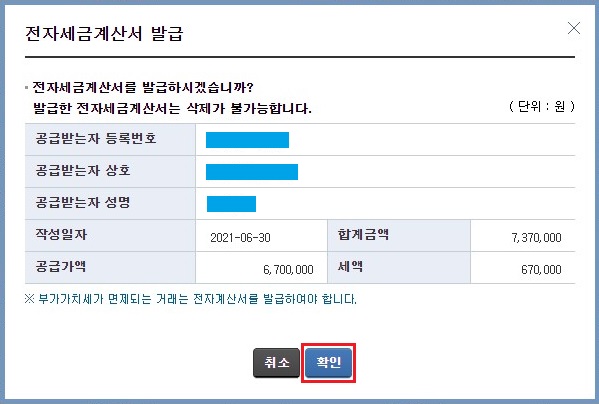
4. 전자세금계산서 발급 팝업 화면입니다.
전자세금계산서 발급
전자세금계산서를 발급하시겠습니까?
발급한 전자세금계산서는 삭제가 불가능합니다.
공급받는 자 등록번호, 공급받는 자 상호, 공급받는 자 성명, 작성일자, 합계금액, 공급가액, 세액을 확인하고 하단의 확인 버튼을 클릭하면 전자세금계산서가 발행됩니다. 참고로 부가가치세가 면제되는 거래는 전자세금계산서가 아닌 전자계산서를 발급해야 합니다.
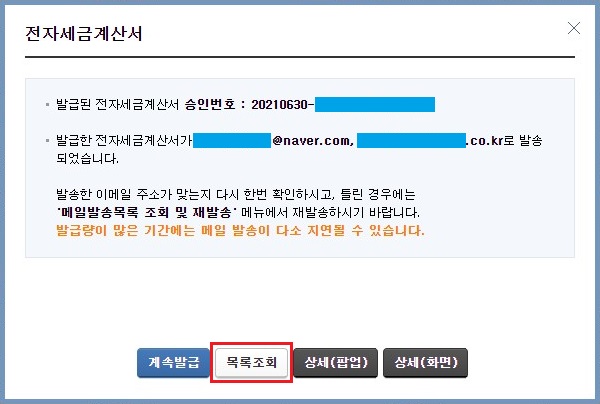
5. 발급된 전자세금계산서는 공급자와 공급받는 자의 이메일로 전송됩니다. 발송한 이메일 주소가 맞는지 다시 한번 확인하고 틀린 경우에는 '메일발송목록 조회 및 재발송' 메뉴에서 재발송합니다. 하단의 목록조회 버튼을 클릭하면, 전자세금계산서 목록조회 화면으로 이동합니다.
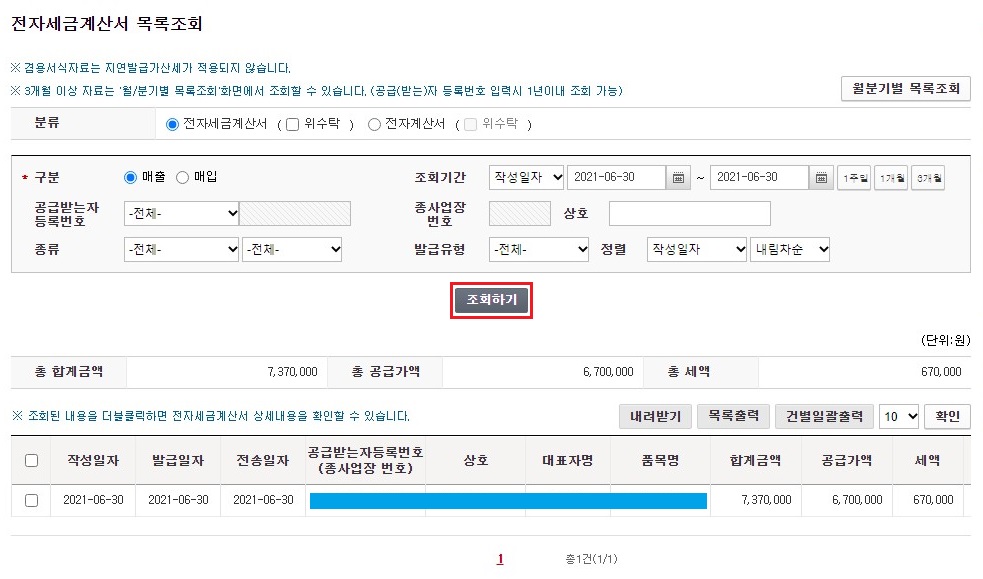
6. 조회 조건을 선택한 후 조회하기 버튼을 클릭하면, 발행된 전자세금계산서 목록이 출력됩니다. 조회된 내용을 더블클릭하면, 전자세금계산서의 상세내용을 확인할 수 있습니다.
홈택스 전자세금계산서 발행(복사 발급) 방법 알아보기
'Smart life > 돈이되는정보' 카테고리의 다른 글
| 해외직구의 시작인 관세청 개인통관고유부호 발급 방법 완벽 정리 (0) | 2021.07.10 |
|---|---|
| 구글 애드센스 수익금 지급을 위한 결제 수단 등록 방법 완벽 정리 (0) | 2021.07.07 |
| 외화통장 만들기 및 은행별 수수료 비교 (0) | 2021.06.26 |
| SKT 데이터 선물하기 방법(T끼리 데이터 선물) (0) | 2021.06.23 |
| 현금영수증 자진발급 방법 완벽 정리(홈택스, 손택스) (0) | 2021.06.19 |




댓글